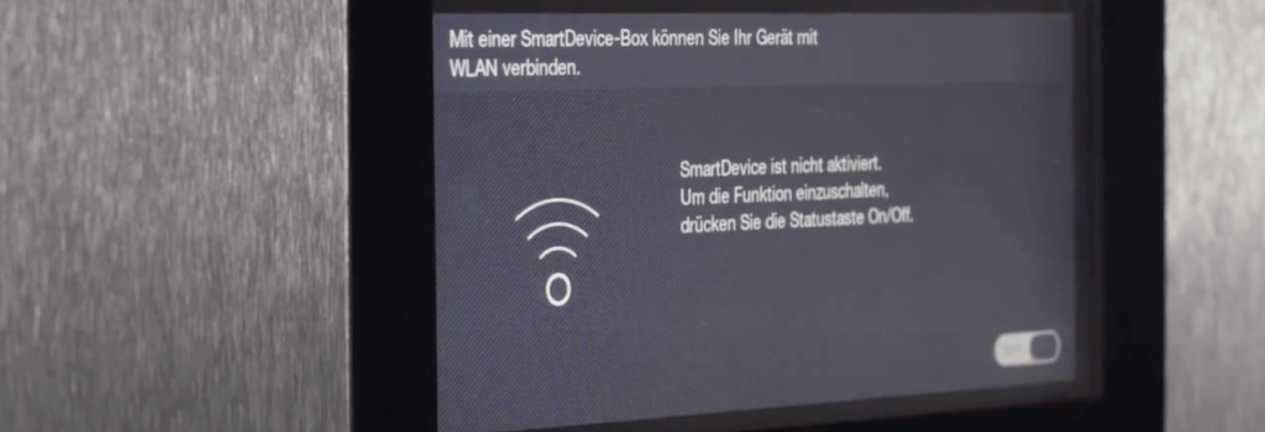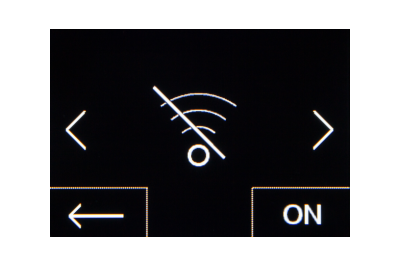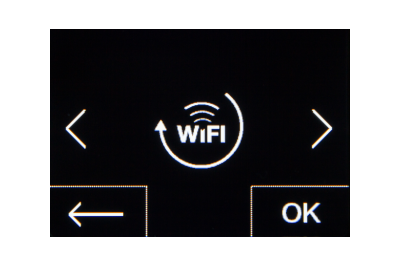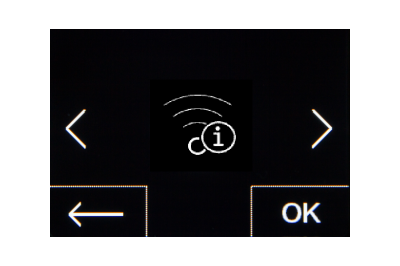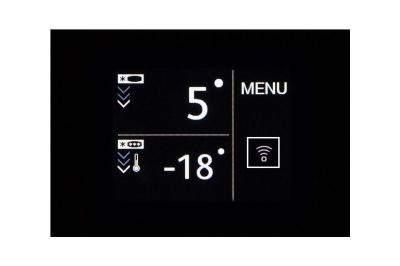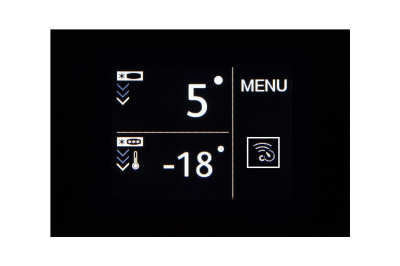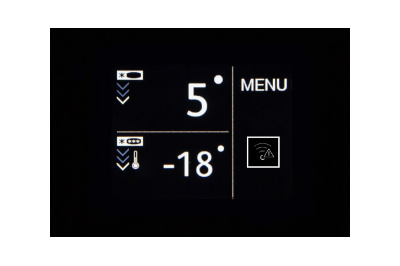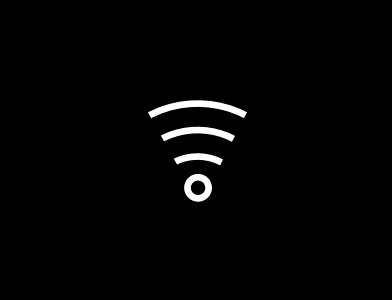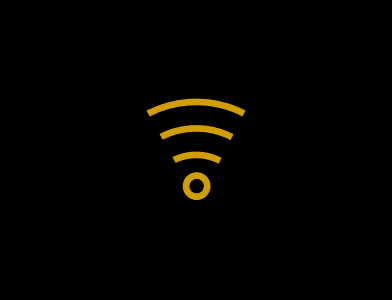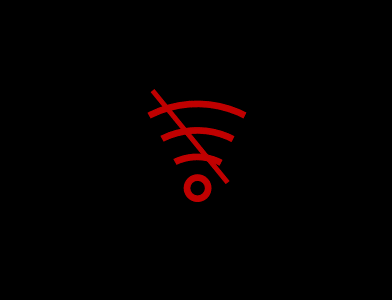Bei Einbaugeräten ab 2021 und Standgeräten ab 2022:

Durch das Touch-Display hinter der Tür bedienen Sie Ihren Liebherr einfach und intuitiv. Auf dem Display sind alle Funktionen übersichtlich angeordnet.
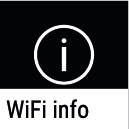
Mit dieser Funktion können Sie den WiFi-Status Ihrer SmartDeviceBox abrufen, indem Sie OK betätigen.
SSID: LHSDB_xxxxxxxxxx
Die SmartDeviceBox befindet sich für 30 min im manuellen Verbindungsmodus. Jetzt strahlt die SmartDeviceBox ein eigenes Netzwerk aus, auf das man sich verbinden kann, um die WiFi-Daten zu übermitteln.
SSID: Leer
Die SmartDeviceBox befindet sich im Sleep-Mode, bitte führen Sie ein WiFi-Reset durch und verbinden Sie Ihre SmartDeviceBox mit Ihrem Heimnetzwerk.
SSID (Beispiele): TP-LINK_2D43A2 oder Fritz!Box7069
Die SmartDeviceBox ist nun mit Ihrem Heimnetzwerk verbunden.
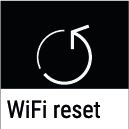
Mit dieser Funktion können Sie die WiFi-Einstellungen Ihrer SmartDeviceBox auf die Grundeinstellung zurücksetzen, indem Sie das Display 3 Sekunden gedrückt halten.
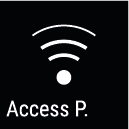
Wenn Sie dieses Symbol sehen, ist die WiFi-Funktion eingeschaltet und die SmartDeviceBox ist bereit eine Verbindung aufzubauen. Die SmartDeviceBox öffnet einen Access Point, damit die Installation über die App möglich ist.
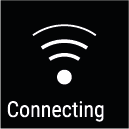
Wenn Sie dieses Symbol sehen, baut die SmartDeviceBox eine Verbindung mit Ihrem Heimnetzwerk auf.
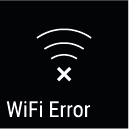
Wenn Sie dieses Symbol sehen, konnte die SmartDeviceBox keine Verbindung aufbauen.